Publicité
|
|
Accédez à un référentiel de documents d'équipe contenant des avis, des commentaires et des modèles |
||
|
|
Accéder aux discussions récentes dans le modèle |
||
|
|
Fermer la fenêtre actuellement active |
||
|
|
Configurez de nombreuses options pour l'apparence, le comportement et les valeurs par défaut |
||
|
|
Gérer et exécuter des recherches dans le modèle actuel |
||
|
|
Agrandir la fenêtre principale et la plupart des autres fenêtres |
||
|
ou
|
|||
|
|
Ouvrir une fenêtre de navigateur pour localiser un diagramme |
||
|
|
Ouvrir une fenêtre de navigateur pour localiser un package |
||
|
|
Ouvrir le centre d'apprentissage |
||
|
ou
|
|||
|
|
Préférences... |
||
|
|
Mettre la fenêtre ancrée actuellement sélectionnée en mode Masquer automatiquement |
||
|
|
Rechercher du texte dans le système de fichiers local |
||
|
|
Définir le focus d'entrée sur la vue actuellement active |
||
|
ou
|
|||
|
|
Utilisez la barre des portails pour accéder aux actions contextuelles |
||
|
ou
|
|||
|
|
Afficher et discuter de l'élément actuellement sélectionné |
|
|
Ajouter un nouveau diagramme au modèle actuel |
||
|
|
Ajoutez du contenu au modèle à partir d'un modèle basé sur une perspective prédéfinie |
||
|
|
Ajouter un nouveau contenu au modèle à l'aide d'un modèle intégré |
||
|
|
Ajoutez du nouveau contenu au modèle à l'aide d'un modèle intégré basé sur la perspective |
||
|
|
Appliquer une transformation basée sur un modèle pour générer un nouveau contenu de modèle basé sur la sélection actuelle |
||
|
ou
|
|||
|
|
Rechercher un forfait particulier |
||
|
|
Parcourir le modèle pour un diagramme particulier |
||
|
|
Configurer des classificateurs pour divers éléments structurels |
||
|
|
Configurer les détails d'héritage et d'implémentation pour l'élément actuel |
||
|
|
Créer et éditer le document lié en permanence à l'élément courant |
||
|
|
Créer des relations mappées entre les caractéristiques des éléments (attributs, opérations, etc.) |
||
|
|
Modifier et configurer les modèles utilisés pour effectuer des transformations |
||
|
|
Modifier le code interne de l'élément |
||
|
|
Rechercher et sélectionner l'élément actuel dans l'arborescence du projet |
||
|
|
Trouver les diagrammes qui utilisent l'élément courant |
||
|
|
Gérer et exécuter des recherches dans le modèle actuel |
||
|
|
Ouvrir une fenêtre de navigateur pour localiser un diagramme |
||
|
|
Ouvrir une fenêtre de navigateur pour localiser un package |
||
|
|
Rechercher du texte dans le système de fichiers local |
||
|
|
Rechercher dans le modèle un élément particulier à l'aide de critères spécifiques |
||
|
|
Tracez la connectivité et les dépendances entre les éléments |
||
|
|
Transformer le package actuel à l'aide du modèle de transformation |
||
|
ou
|
|||
|
|
Utilisez les lignes de base des packages pour enregistrer, comparer et restaurer différentes versions de modèles |
||
|
|
Utilisez la matrice pour explorer et modifier les relations entre les ensembles d'éléments |
||
|
|
Utilisez la barre des portails pour accéder aux actions contextuelles |
||
|
ou
|
|||
|
|
Utilisez la vue des spécifications pour modifier le contenu du package dans un style de document familier |
||
|
ou
|
|||
|
|
Utiliser la boîte à outils de diagramme pour ajouter de nouveaux éléments aux diagrammes |
||
|
|
Utiliser des modèles de transformation pour créer des modèles physiques à partir de contenu plus abstrait |
||
|
|
Valider le package actuel |
|
|
Configurer diverses propriétés du diagramme actuel |
||
Publicité |
|||
|
|
Gérer et exécuter des recherches dans le modèle actuel |
||
|
|
Gérer divers aspects du comportement actuel des diagrammes |
||
|
|
Ouvrir une fenêtre de navigateur pour localiser un diagramme |
||
|
|
Ouvrir une fenêtre de navigateur pour localiser un package |
||
|
|
Coller une image du presse-papiers en tant que nouvel élément |
||
|
|
Coller le ou les éléments dans le diagramme actuel en tant que nouveaux éléments (copie de l'original) |
||
|
|
Coller les éléments dans le diagramme actuel comme référence (lien vers l'original) |
||
|
|
Rétablir les modifications qui ont été annulées |
||
|
|
Réinitialisez les éléments sélectionnés à leur taille d'origine, puis calculez le meilleur ajustement en fonction du contenu |
||
|
|
Enregistrer |
||
|
|
Rechercher du texte dans le système de fichiers local |
||
|
|
Afficher et masquer des relations spécifiques dans le diagramme actuel |
||
|
|
Annuler les modifications apportées à ce diagramme (après le dernier enregistrement) |
||
|
|
Utilisez une vue à vol d'oiseau du diagramme pour faire défiler et agrandir |
||
|
ou
|
|||
|
|
Utilisez la barre des portails pour accéder aux actions contextuelles |
||
|
ou
|
|||
|
|
Accéder et modifier les modèles utilisés pour créer le code source à partir du modèle |
||
|
|
Ajouter, modifier et gérer des scripts Analyzer (créer, exécuter, tester, déployer) et d'autres outils Analyzer |
||
|
|
Ajouter, modifier et gérer des modèles de base de données pour une grande variété de produits SGBD cibles |
||
|
|
Créer et gérer des profils personnalisés pour la génération de fichiers XSD spécifiques à l'industrie |
||
|
|
Modifier le code interne de l'élément |
||
|
|
Générer du code pour un seul élément avec des options |
||
|
ou
|
|||
|
|
Générer du code pour tous les éléments dans le contexte actuel |
||
|
|
Générer du code pour l'élément actuellement sélectionné |
||
|
|
Importez une arborescence de répertoires complète en une seule passe. La langue et d'autres options peuvent être configurées |
||
|
|
Gérer les scripts Analyzer qui définissent les fonctions de construction, d'exécution, de test, de déploiement et de simulation pour le package actuel |
||
|
|
Gérer et exécuter des recherches dans le modèle actuel |
||
|
|
Ouvrir une fenêtre de navigateur pour localiser un diagramme |
||
|
|
Ouvrir une fenêtre de navigateur pour localiser un package |
||
|
|
Ouvrir un fichier XSD/XML pour l'afficher et l'éditer dans l'éditeur de code |
||
|
|
Ouvrir la fenêtre de débogage de l'analyseur pour faciliter le débogage et le test de l'application actuelle |
||
|
|
Ouvrez l'éditeur principal de Schema Composer pour créer des profils de schéma |
||
|
|
Rechercher du texte dans le système de fichiers local |
||
|
|
Synchroniser le code et le modèle pour l'élément actuellement sélectionné |
||
|
|
Synchroniser le package sélectionné avec le code source associé |
||
|
|
Utilisez la barre des portails pour accéder aux actions contextuelles |
||
|
ou
|
|
|
Accéder à l'écran d'importation/exportation CSV pour exécuter des actions personnalisées |
||
|
|
Configurer les paramètres de contrôle de package de base tels que le nom du fichier de sortie |
||
|
|
Exporter le package actuel en tant que XML d'échange de modèles |
||
|
|
Exporter le package actuel vers un fichier XML pour l'échange entre différents modèles et différents outils |
||
|
|
Générer un rapport de tous les diagrammes du package actuel (image uniquement) |
||
|
|
Générer et publier de la documentation au format DOCX, PDF ou Rich Text |
||
|
|
Rapport HTML utilisant des pages Web statiques. Pour une utilisation locale ou basée sur Internet |
||
|
|
Importer un modèle à partir d'un contenu XML basé sur un fichier |
||
|
|
Importez des packages de modèles à partir d'un fichier d'échange de modèles (XML). Une variété de formats basés sur les spécifications de l'OMG sont pris en charge |
||
|
|
Charger le package actuel à partir de son nom de fichier configuré (importation XMI) |
||
|
|
Gérer et exécuter des recherches dans le modèle actuel |
||
|
|
Ouvrir une fenêtre de navigateur pour localiser un diagramme |
||
|
|
Ouvrir une fenêtre de navigateur pour localiser un package |
||
|
|
Ouvrir un fichier de document au format DOCX ou RTF (Rich Text) pour l'afficher ou le modifier |
||
|
|
Ouvrir et afficher le XMI tel qu'exporté pour le package actuel |
||
|
|
Options pour configurer et exécuter des importations et des exportations basées sur des variables séparées par des virgules (CSV) |
||
|
|
Diagramme de courant de sortie vers l'imprimante |
||
|
|
Publiez un document au format DOCX, PDF ou RTF à l'aide de modèles intégrés ou personnalisés |
||
|
|
Publier un rapport au format HTML (Web) pour une distribution interne ou sur Internet |
||
|
|
Exécuter une vérification orthographique sur le package actuel uniquement |
||
|
|
Exécutez une vérification orthographique sur le modèle complet |
||
|
|
Enregistrer l'image du diagramme actuel dans un fichier ou un presse-papiers |
||
|
|
Enregistrer l'image du diagramme actuel dans un fichier |
||
|
|
Enregistrer l'image du diagramme actuel dans le presse-papiers |
||
|
|
Enregistrez le package actuel sous son nom de fichier configuré au format XMI |
||
|
|
Rechercher du texte dans le système de fichiers local |
||
|
|
Utilisez la barre des portails pour accéder aux actions contextuelles |
||
|
ou
|
|
|
Gérer et exécuter des recherches dans le modèle actuel |
||
|
|
Ouvrir une fenêtre de navigateur pour localiser un diagramme |
||
|
|
Ouvrir une fenêtre de navigateur pour localiser un package |
||
|
|
Rechercher du texte dans le système de fichiers local |
||
|
|
Utilisez la barre des portails pour accéder aux actions contextuelles |
||
|
ou
|
|
|
Gérer et exécuter des recherches dans le modèle actuel |
||
|
|
Ouvrir une fenêtre de navigateur pour localiser un diagramme |
||
|
|
Ouvrir une fenêtre de navigateur pour localiser un package |
||
|
|
Ouvrir la fenêtre de script pour accéder et gérer les scripts de modèle |
||
|
|
Rechercher du texte dans le système de fichiers local |
||
|
|
Utilisez la barre des portails pour accéder aux actions contextuelles |
||
|
ou
|
|
|
Gérer et exécuter des recherches dans le modèle actuel |
||
|
|
Ouvrir une fenêtre de navigateur pour localiser un diagramme |
||
|
|
Ouvrir une fenêtre de navigateur pour localiser un package |
||
|
|
Rechercher du texte dans le système de fichiers local |
||
|
|
Afficher la fenêtre de modification ancrée pour ajouter et gérer les modifications associées à un élément de modèle |
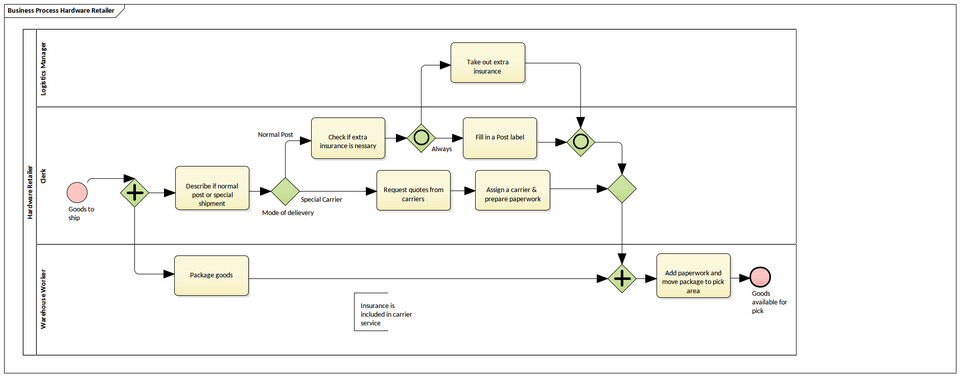


Quel est votre raccourci clavier préféré Sparx Systems Enterprise Architect 16.1 Avez-vous des conseils utiles pour le programme ? Faire savoir aux autres.
1054636 62
475658 4
395884 18
325180 4
278064
260366 3
Il y a 15 heures
Hier Mis à jour !
Il y a 2 jours
Il y a 4 jours
Il y a 4 jours
Il y a 8 jours
En son yazılar
How to delete a stubborn folder ending with space
When did WASD keys become standard?
How I solved Windows not shutting down problem
How to delete YouTube Shorts on desktop
I tried Google Play Games Beta